ReiBoot - Nr.1 kostenlose iOS Systemreparatur Tool
Über 150 iOS Probleme beheben ohne Datenverlust & sicher iOS 26 upgraden/downgraden
ReiBoot: Nr.1 iOS Reparatur Tool
Fix 150+ iOS Probleme, kein Datenverlust
Mit über 40 Millionen Nutzern ist Apple Music zwar beliebt, hat jedoch seine Probleme,wieApple Music lässt sich nicht verbinden, Einfrieren und Abstürzen, besonders nach iOS 18 Update. Dieser Artikel bietet Lösungen, damit Sie Ihre Apple Musik schnell wieder genießen können.
Ein-Klick-Reparatur mit Tenorshare ReiBoot – schnell, sicher und unkompliziert.
Es gibt mehrere Gründe, warum Apple Music lässt sich nicht verbinden einschließlich Familienfreigabe. Möglicherweise gibt es technische Probleme, die Ihr Musikerlebnis beeinträchtigen. Einige der häufigsten Ursachen sind:
Eine zuverlässige Internetverbindung ist entscheidend für den reibungslosen Betrieb von Apple Music. Wenn es auf Ihrem iPhone oder iPad Netzwerkprobleme gibt, kann die Familienfreigabe möglicherweise keine Verbindung herstellen. Überprüfen Sie, ob Wi-Fi oder mobile Daten aktiviert und funktionsfähig sind, um sicherzustellen, dass Sie Apple Music ohne Probleme nutzen können.
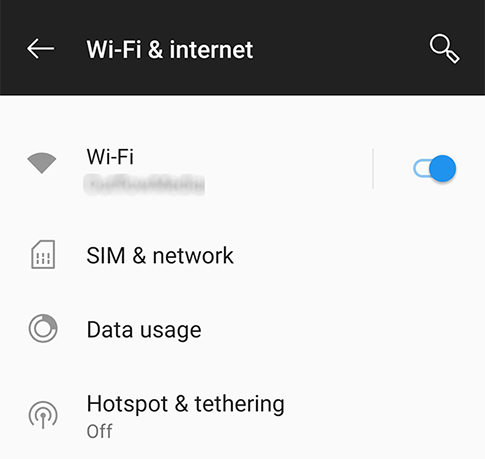
Eine ungenaue Uhrzeit oder ein ungenaues Datum kann zu Problemen beim Verbinden mit Apple Music führen. Gehen Sie zu den Einstellungen Ihres Geräts und überprüfen Sie Datum und Uhrzeit und aktualisieren Sie sie gegebenenfalls automatisch, um sicherzustellen, dass sie korrekt sind.
Gehen Sie zu Einstellungen > Allgemein > Tippen Sie auf Datum & Uhrzeit.
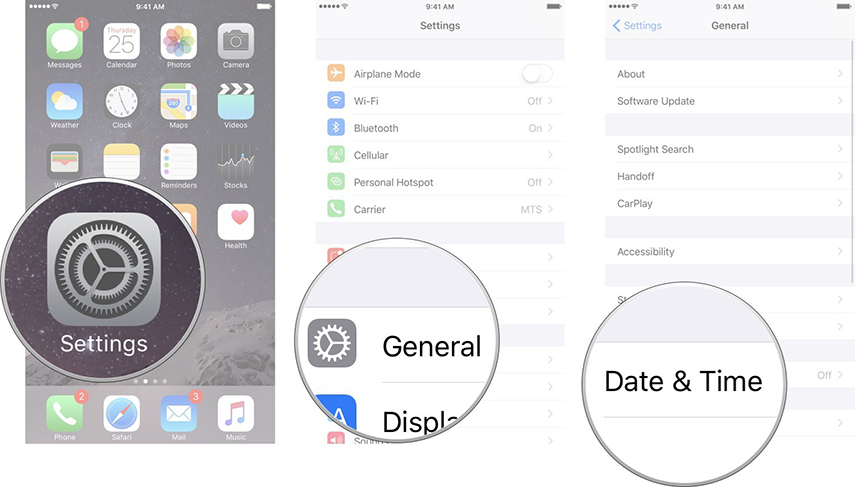
Wenn Apple Music Keine Verbindung anzeigt, kann das frustrierend sein. Ein erster Schritt zur Fehlerbehebung ist die Überprüfung der iOS-Version und des Speicherstatus Ihres iPhones. Veraltete Software und wenig Speicher können Verbindungsprobleme verursachen. Dieser Leitfaden zeigt, wie Sie Ihre Software aktualisieren und Speicherplatz freigeben, um die Verbindung zu Apple Music wiederherzustellen.
Überprüfen Sie die iPhone Systemversion:
iPhone-Speicher überprüfen:
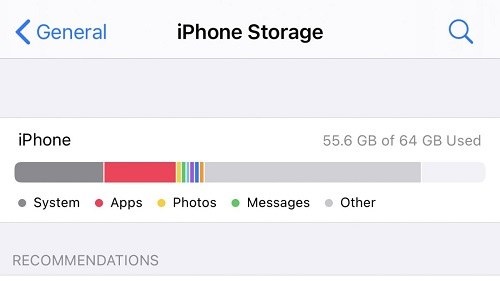
Stellen Sie sicher, dass Ihre Apple Music App auf dem neuesten Stand ist, indem Sie ein paar einfache Schritte befolgen. Wenn Sie die App auf dem neuesten Stand halten, können Sie Fehler beheben und die Gesamtleistung verbessern.
Die Verwendung eines VPN kann manchmal die Verbindung von Apple Music stören. Wenn Sie die Fehlermeldung „Apple Music keine Verbindung“ erhalten, versuchen Sie, Ihr VPN zu deaktivieren, um zu sehen, ob das Problem dadurch behoben wird. Durch das Deaktivieren des VPN wird möglicherweise eine direkte Verbindung zu den Servern von Apple Music wiederhergestellt, sodass Sie ohne Unterbrechungen streamen können.
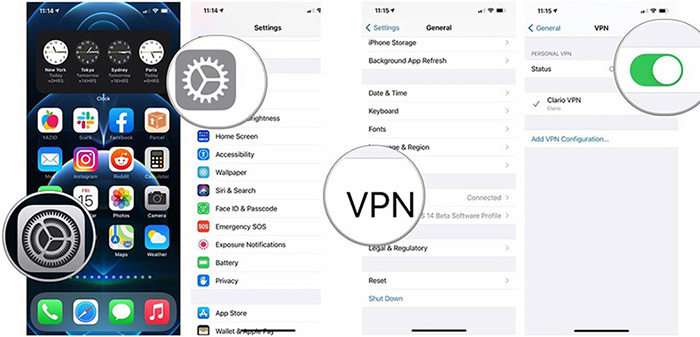
Apple Music erfordert eine aktive Apple ID und eine iCloud-Verbindung, um ordnungsgemäß zu funktionieren. Wenn Sie die Fehlermeldung „Keine Verbindung“ erhalten, müssen Sie überprüfen, ob Sie mit der richtigen Apple ID angemeldet sind und ob iCloud funktioniert. Mit diesen Schritten können Sie sicherstellen, dass Ihr Konto mit Apple Music synchronisiert ist und reibungslos funktioniert.
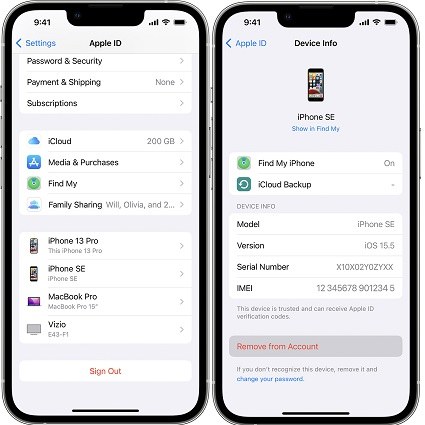
Wenn du das Problem „Keine Verbindung mit Apple Music“ hast, kann es helfen, den App Store zu beenden und erneut zu verbinden, besonders bei Family Sharing. Dieser einfache Vorgang aktualisiert die Verbindung und stellt sicher, dass du mit der richtigen Apple ID angemeldet bist. So können mögliche Synchronisierungsprobleme mit Apple Music behoben werden.
Wenn bei dir das Problem „Apple Music keine Verbindung“ auftritt, kann das an einem vorübergehenden Netzwerkproblem, einer App-Störung oder einem Gerätefehler liegen. Oft hilft ein Neustart des iPhones, um das System zu aktualisieren und die Internetverbindung zu stabilisieren, sodass Apple Music wieder eine Verbindung zu den Servern herstellen kann. Dieser einfache Schritt behebt viele Verbindungs- und Leistungsprobleme effektiv.
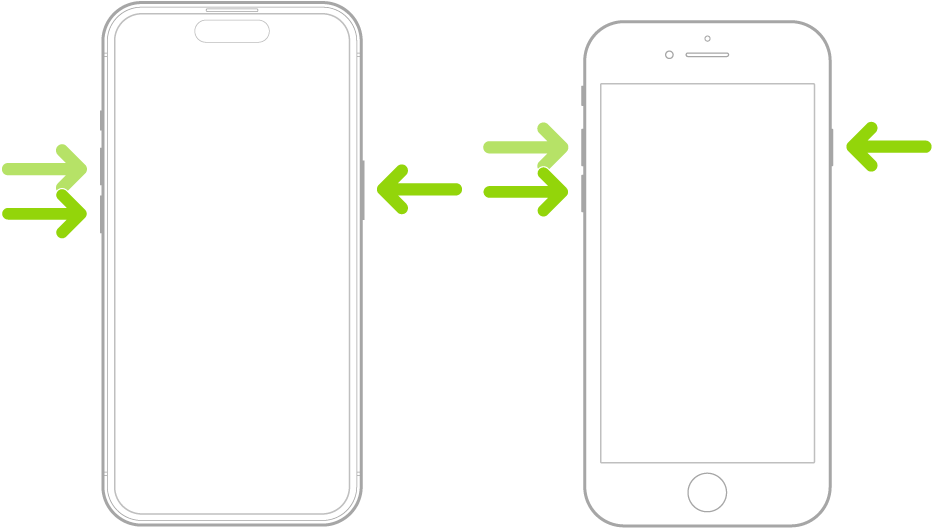
Wenn die oben genannten Lösungen nicht helfen und Sie weiterhin Verbindungsprobleme mit Apple Music haben, sollten Sie Tenorshare ReiBoot ausprobieren. Dieses Tool behebt iOS-Verbindungsprobleme zuverlässig, ohne dass Sie Daten verlieren. Ihre Musik und alle anderen Daten bleiben intakt.




Sobald der Vorgang abgeschlossen ist, wird Ihr iPhone automatisch neu gestartet. Also, warten Sie ein paar Sekunden, um zu starten. Genießen Sie nun die neu installierte Software auf Ihrem iPhone und hoffen Sie, dass Ihr Problem zu 100% gelöst ist.
Mit der Apple Music-Familienfreigabe können bis zu sechs Familienmitglieder ein einziges Abonnement nutzen, sodass jeder Zugang zu Apple Music hat, ohne dass separate Konten benötigt werden. Wenn Apple Music keine Verbindung zur Familienfreigabe herstellt, kann das an Problemen mit der Einrichtung der Familiengruppe, der Kontoautorisierung oder einer veralteten iOS-Version liegen. Wenn Sie sicherstellen, dass alle Mitglieder korrekt hinzugefügt und angemeldet sind, kann dieses Problem behoben werden.
Wenn bei Ihnen das Problem „Apple Music keine Verbindung“ auftritt, kann es sein, dass Sie aufgrund von Netzwerkproblemen oder App-Fehlern keine Lieder herunterladen können. Eine stabile InternetVerbindung und ein Neustart der App oder des Geräts können helfen, das Problem zu beheben.
Wenn nicht alle Musiktitel von iTunes heruntergeladen wurden, kann dies an einer unvollständigen Synchronisierung, an Netzwerkproblemen, an einer fehlenden Verbindung mit Apple Music oder an nicht verfügbaren Titeln in Ihrer Region liegen. Die Überprüfung Ihrer iCloud-Musikbibliothek und die Suche nach Fehlern in Ihrer InternetVerbindung können helfen, das Problem zu lösen.
Um Ihre eigene Musik zu Apple Music hochzuladen, fügen Sie die Songs zu Ihrer iTunes- oder Musik-App auf einem Computer hinzu. Aktivieren Sie anschließend die iCloud-Musikbibliothek in den Einstellungen der App. Dadurch wird Ihre Musik mit allen Geräten synchronisiert, die mit Ihrer Apple ID verknüpft sind, so dass Sie auf Ihre persönlichen Titel über Apple Music zugreifen und diese streamen können.
Es ist ärgerlich, wenn Apple Music keine Verbindung herstellen kann, aber es gibt Lösungen. Überprüfen Sie die Apple Music-Statusseite, Ihre Verbindung, Apple ID, Datum und Uhrzeit sowie die Softwareversion. Wenn Probleme bestehen bleiben, nutzen Sie Tenorshare ReiBoot zur schnellen Behebung. So können Sie bald wieder Ihre Lieblingsmusik genießen. Bei Fragen hinterlassen Sie einen Kommentar!
dann schreiben Sie Ihre Bewertung
Von Johanna Bauer
2026-01-05 / iPhone Probleme und Lösungen
Jetzt bewerten!